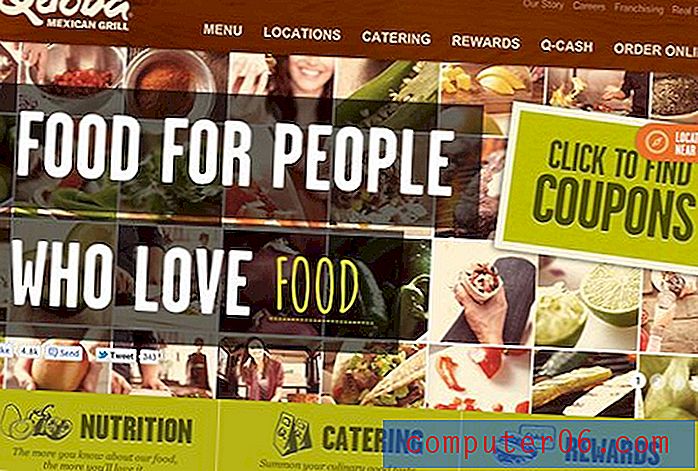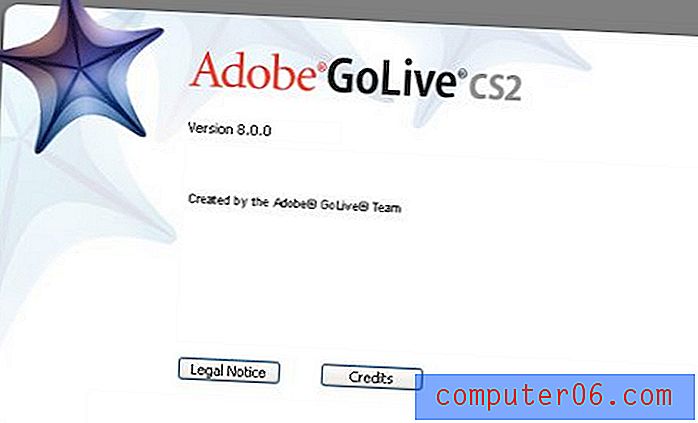Come aprire una scheda Navigazione privata in Microsoft Edge su un iPhone
La navigazione privata in un browser Web, come Chrome, Firefox, Safari o Edge, significa che qualsiasi pagina visitata non verrà aggiunta alla cronologia e eventuali cookie e cache verranno eliminati all'uscita. Se elimini spesso la cronologia di navigazione e cancelli i dati privati, la navigazione privata impedirà di farlo.
La navigazione privata è un'opzione sulla maggior parte dei browser Web che usi sul tuo iPhone, incluso il browser Microsoft Edge. Tuttavia, assume un nome diverso in quasi tutti i browser e anche il modo di avviare una sessione di navigazione privata varia da browser a browser. Il nostro tutorial di seguito ti mostrerà come navigare in privato in Microsoft Edge.
Come sfogliare privatamente in Edge su un iPhone
I passaggi di questo articolo sono stati eseguiti su un iPhone 7 Plus in iOS 10.3.3. Qualsiasi navigazione effettuata in una scheda privata non verrà aggiunta alla cronologia, né verranno salvati dati.
Passaggio 1: apri l'app del browser Microsoft Edge .

Passaggio 2: tocca l'icona con tre punti nell'angolo in basso a destra dello schermo.
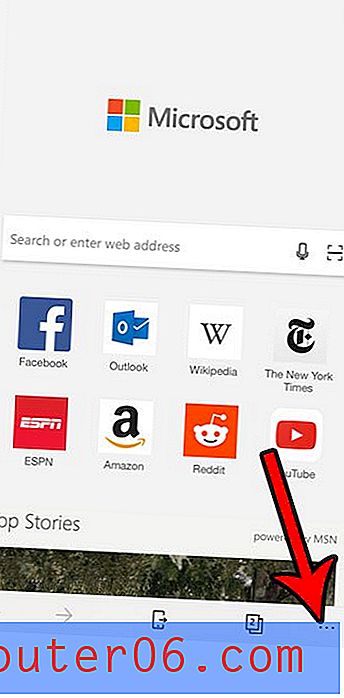
Passaggio 3: selezionare l'opzione della scheda Nuovo InPrivate .
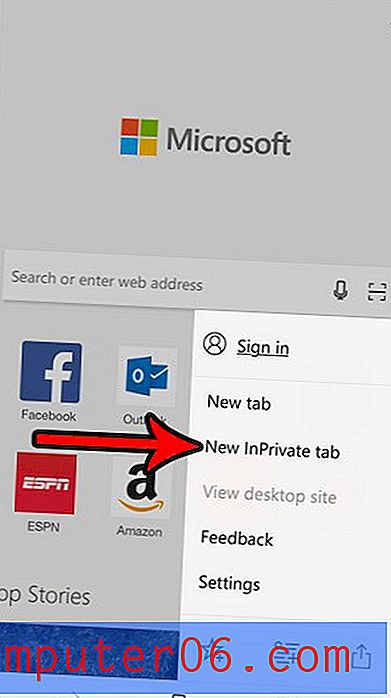
Passaggio 4: è possibile chiudere le schede di navigazione private selezionando l'icona delle schede nella parte inferiore dello schermo, quindi toccando il collegamento Chiudi tutto in basso a sinistra.
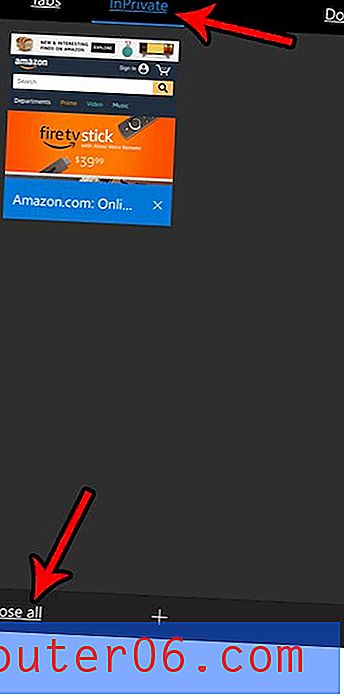
Tieni presente che le schede di navigazione private rimarranno aperte fino a quando non le chiuderai manualmente.
Puoi anche utilizzare la navigazione privata nel browser Safari predefinito. Scopri come distinguere tra navigazione normale e privata in Safari in modo da sapere se la navigazione nella scheda corrente verrà salvata o meno nella cronologia.